Как скачать фотографии из Google Фото
Google Фото — один из самых популярных в мире сервисов для хранения и обмена фотографиями. Телефоны Android, как правило, поставляются с предустановленным Google Photos на главном экране, и люди часто используют его вместо собственного приложения галереи Android.
Тем не менее, вам может потребоваться сохранить некоторые фотографии на вашем реальном устройстве. Хотя на первый взгляд это может показаться не таким, но вы можете загружать свои фотографии из Google Photos. Мы проведем вас через все этапы и поможем сохранить ценные изображения и видео на ваше устройство.
Программы для Windows, мобильные приложения, игры - ВСЁ БЕСПЛАТНО, в нашем закрытом телеграмм канале - Подписывайтесь:)

Как скачать фотографии из Google Фото на Android
На большинстве устройств Android уже установлено приложение Google Photos. Независимо от того, приобрели ли вы недавно новый телефон или еще не использовали приложение Google Photos, вы можете открыть его и войти в свою учетную запись Gmail. После входа в систему вы увидите все свои фотографии Google Фото в приложении.
Когда вы будете готовы начать загрузку фотографий, сделайте следующее:
Примечание: фотография уже сохранена на вашем устройстве, если вы не видите Скачать вариант. Если фотография уже находится на вашем устройстве, вы должны увидеть опцию «Удалить с устройства» со значком «Загрузить» (см. снимки экрана в шагах 2 и 3).
- Откройте приложение Google Фото на своем устройстве Android и коснитесь изображения, которое хотите загрузить. Затем коснитесь значка Значок меню в правом верхнем углу.

- Нажмите на Значок загрузки.

- Убедитесь, что ваша фотография загружена в нижней части экрана.

Всего несколькими нажатиями на экран Google Фото загрузит все сохраненные изображения на ваш телефон.
Как скачать фотографии из Google Фото на iOS
Независимо от того, используете ли вы iPhone или iPad, Google Фото создаст резервные копии ваших фотографий и видео, чтобы вы могли получить их позже. Некоторые люди используют Google Photos вместо iCloud от Apple, в то время как другие используют сервис Google в качестве дополнительного варианта резервного копирования. Независимо от причины, вы можете загружать изображения и видео на свой iPhone или iPad.
Вот как загрузить фотографии из Google Фото на устройство iOS:
- Откройте Google Фото и войдите в свою учетную запись. Затем выберите изображение, которое хотите загрузить на свой iPhone или iPad.


- Нажмите на тройку значок меню в правом верхнем углу.

- Кран Скачать.

Теперь ваша фотография сохранится в приложении «Фото» на вашем iPhone. Как упоминалось выше, если вы не видите Скачать вариант, вы увидите Удалить с устройства вариант. Появление последнего варианта означает, что ваша фотография уже сохранена на вашем устройстве.
Как загрузить несколько фотографий на устройство iOS или Android
Возможно, вы хотите загрузить более одного изображения одновременно. К сожалению, в Google Фото нет кнопки «Загрузить все». Но мы можем ускорить этот процесс, выполнив следующие действия:
- Нажмите и удерживайте любое изображение, которое хотите загрузить.


- В правом верхнем углу каждой фотографии появятся пузыри. Нажмите на те, которые хотите загрузить на свое устройство.

- Выбирать Делиться в левом нижнем углу.

- Выбирать Сохранить на устройство.

После выбора Сохранить на устройство Если вы выберете этот вариант, вы увидите загруженные фотографии в галерее или приложении «Фотографии» вашего устройства.
Скачать фотографии на рабочий стол
Возможно, вы предпочитаете загрузить свои фотографии из Google на свой компьютер, чтобы их можно было редактировать и загружать куда угодно. Или работать на рабочем столе вам проще, чем на телефоне. К счастью, вы можете легко загрузить Google Фото на свой компьютер, выполнив следующие действия:
- Откройте свой любимый веб-браузер и перейдите к сайт Google Фото. Затем войдите в систему.

- Выберите фотографию, которую хотите загрузить. Затем нажмите троеточие значок меню в правом верхнем углу.

- Выбирать Скачать в раскрывающемся меню.

Теперь вы найдете сохраненные фотографии в папке вашего компьютера. Скачать папку. Затем вы можете переместить их в любую папку с файлами для безопасного хранения.
Загрузка нескольких фотографий из Google Фото
Естественно, вы можете загрузить более одной фотографии из Google Фото. Для этого просто выберите несколько фотографий, какое бы устройство вы ни использовали, перейдите к трехточечному значку, щелкните его и выберите Скачать. Все выбранные фотографии будут автоматически загружены на ваше устройство.
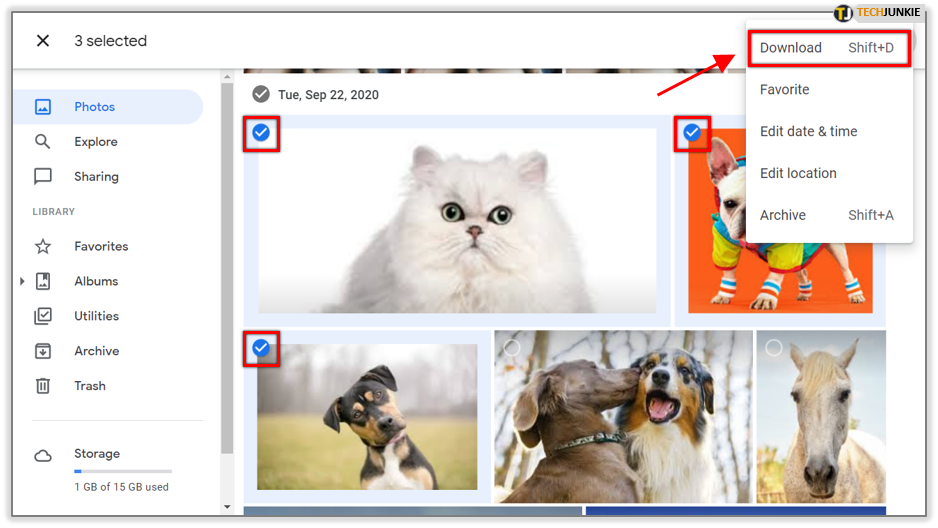
Программы для Windows, мобильные приложения, игры - ВСЁ БЕСПЛАТНО, в нашем закрытом телеграмм канале - Подписывайтесь:)
Другой способ выбрать и загрузить несколько фотографий — выбрать их по дате. Над каждой серией фотографий, сделанных в течение дня, указана дата, когда они были сделаны. Рядом с этой датой должна быть галочка, которую вы можете выбрать. При выборе этой галочки автоматически проверяются все фотографии, сделанные в этот конкретный день. Нажмите на трехточечный значок и выберите Скачать чтобы сохранить все фотографии на свое устройство.

Наконец, есть способ загрузить весь контент из Google Фото. Имейте в виду, что это не приведет к удалению контента из Google Фото; он просто загрузит его на ваше устройство.
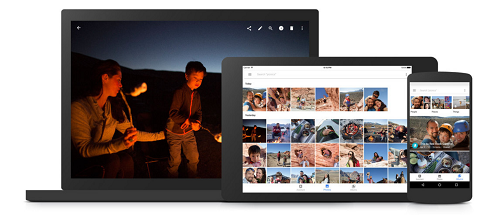

Сначала зайдите в эта страница. Вы увидите список всех ваших вещей, связанных с Google. В верхней части списка, с правой стороны, выберите Отменить выбор всех. Затем прокрутите вниз, пока не найдете запись Google Photos. Альтернативно, используйте опцию поиска браузера, чтобы найти запись. Затем установите флажок справа от записи. Затем выберите Следующийрасположенный внизу списка.

Теперь, если вы хотите экспортировать фотографии только в это время, оставьте Экспортировать один раз выбран вариант. Альтернативно, если вы хотите, чтобы экспорт осуществлялся каждые два месяца в течение года, выберите этот вариант.

Теперь выберите тип файла и другие настройки и перейдите в Создать экспорт. Имейте в виду, что этот экспорт может занять часы или даже дни, в зависимости от того, о каком объеме контента мы говорим. Как только это будет сделано, вы получите уведомление и сможете скачать эти файлы.

Загрузка из Google Фото
Существует несколько способов загрузки файлов из Google Фото. Независимо от того, делаете ли вы это со смартфона, планшета или ПК, это определенно можно сделать. Вы также можете загрузить и экспортировать несколько фотографий одновременно.
Какой метод вы выбрали? Использовали ли вы компьютер, смартфон или планшет? Столкнулись ли вы с какими-либо неудобствами? Расскажите нам все об этом в комментариях ниже.











